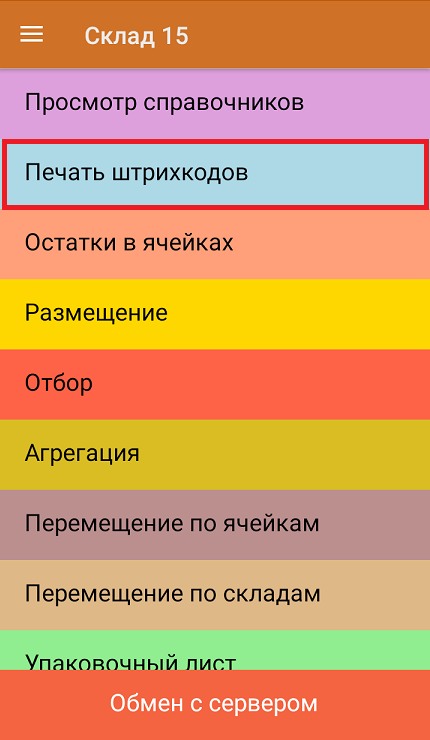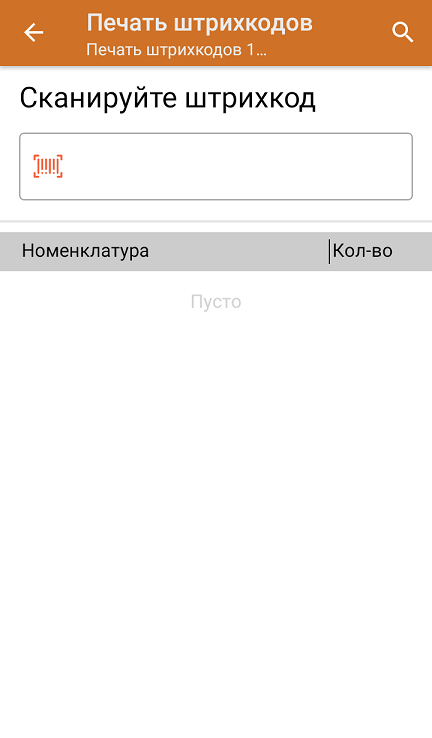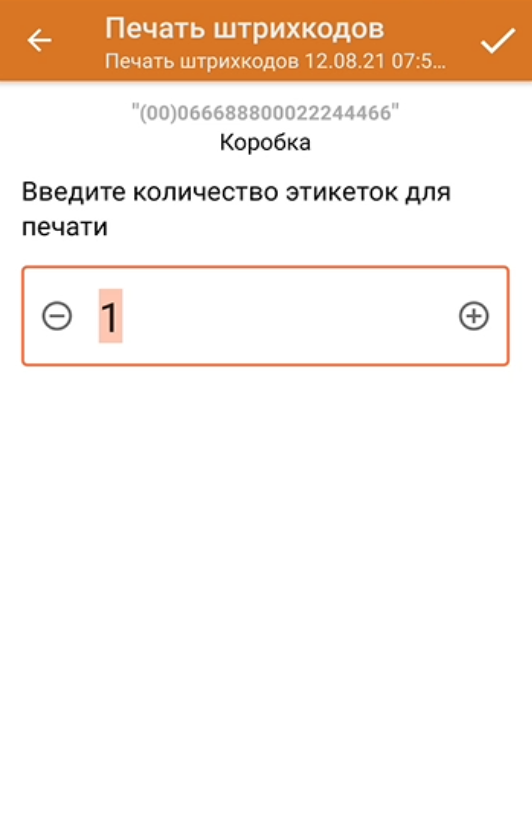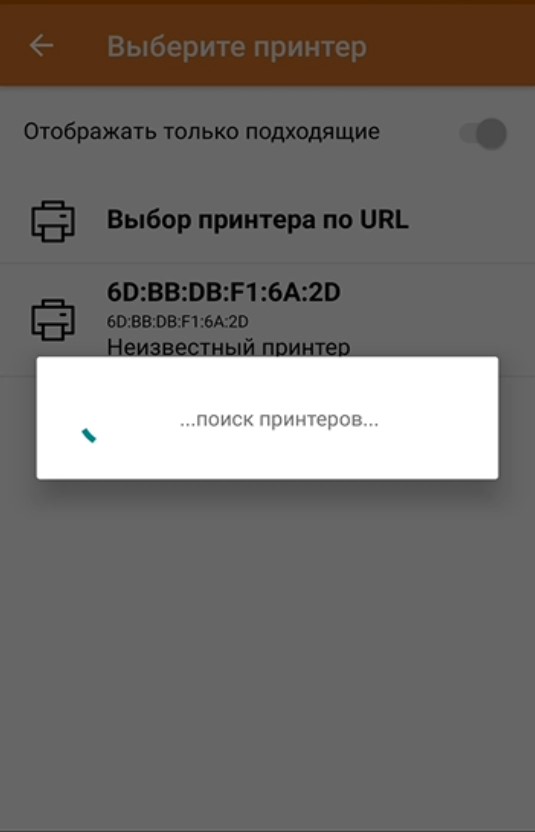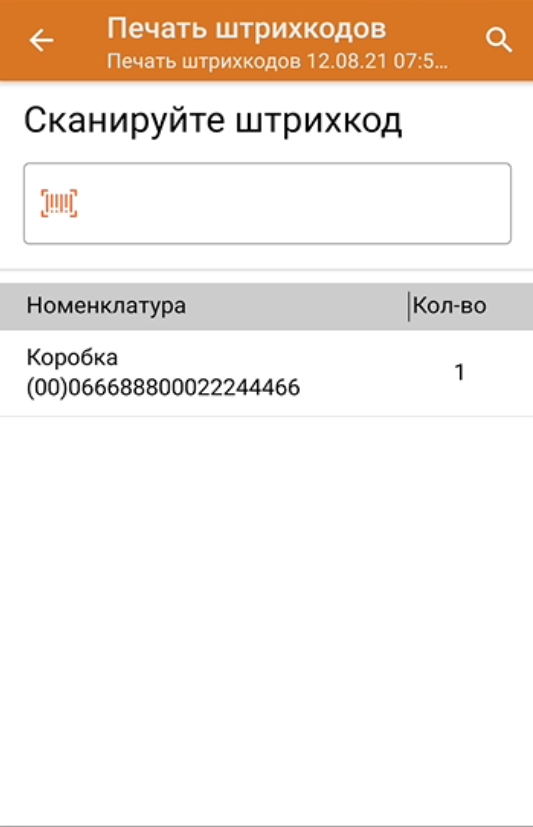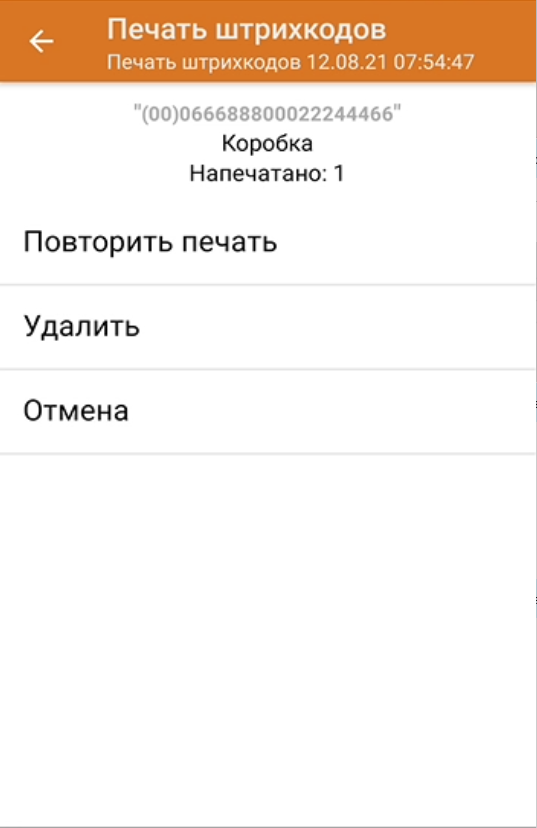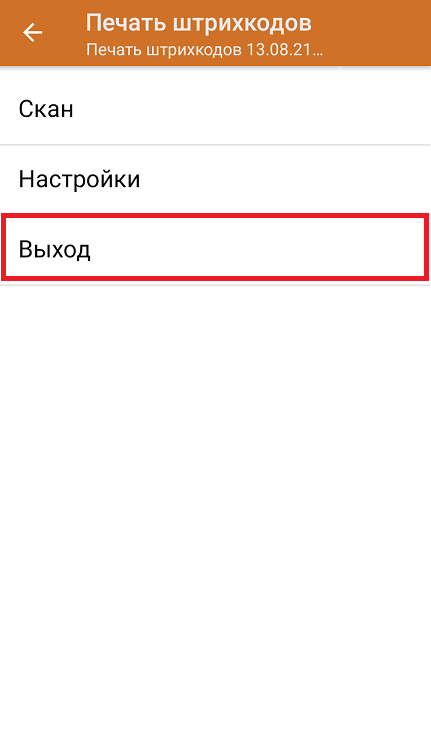Данная операция поддерживается в «Складе 15» только в версиях 1.2.5.х и выше!
С помощью операции «Печать штрихкодов» также можно печатать этикетки для транспортных упаковок (короба, палеты) со штрихкодами в формате SSCC. Помимо ШК, этикетка для транспортной упаковки будет содержать информацию о типе транспортной упаковки.
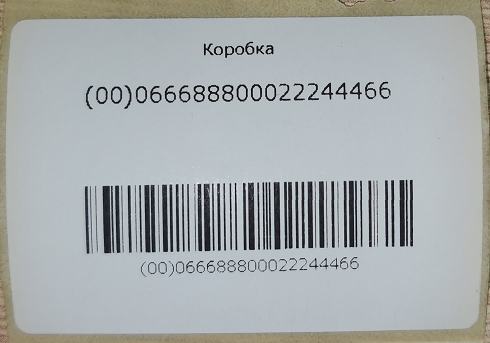
Для того чтобы создать и распечатать такую этикетку, необходимо:
В главном меню «Склада 15» открыть операцию «Печать штрихкодов». Документ для работы будет создан автоматически (если до этого список документов был пуст).
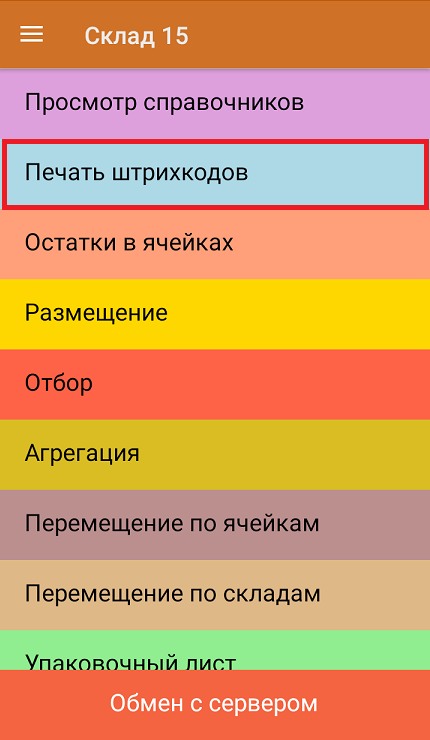
Далее отсканируйте ШК упаковки, на который вы хотите распечатать этикетку, и введите количество этикеток для печати. Нажмите «Ввод».
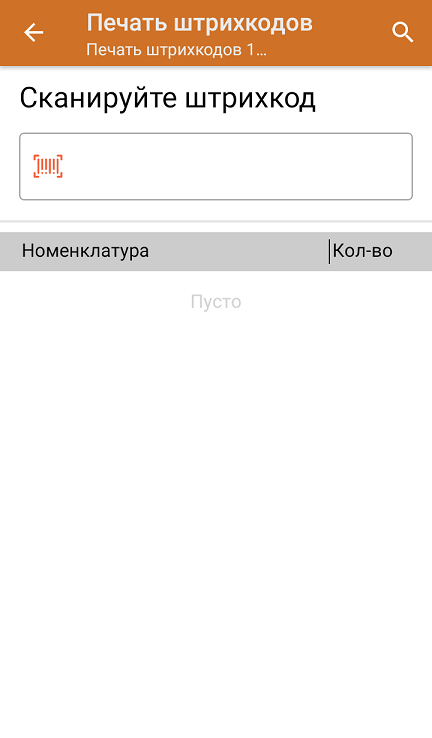
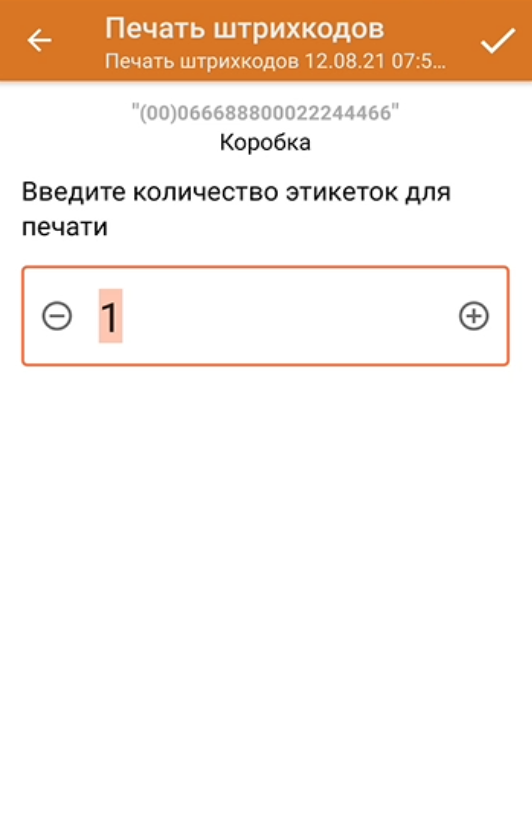
Если ранее к вашему ТСД уже был подключен стационарный/ сетевой принтер, то после ввода количества сразу начнется печать этикетки. Если нет — начнется поиск доступного для подключения принтера.
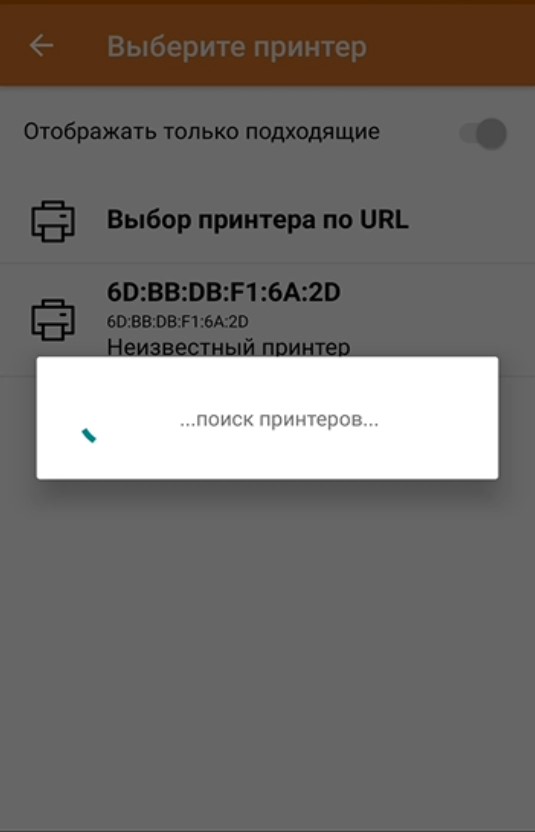
Отсканированная упаковка, на которую была распечатана этикетка, отобразится в списке. При нажатии на товарную позицию в списке откроется меню с возможными действиями.
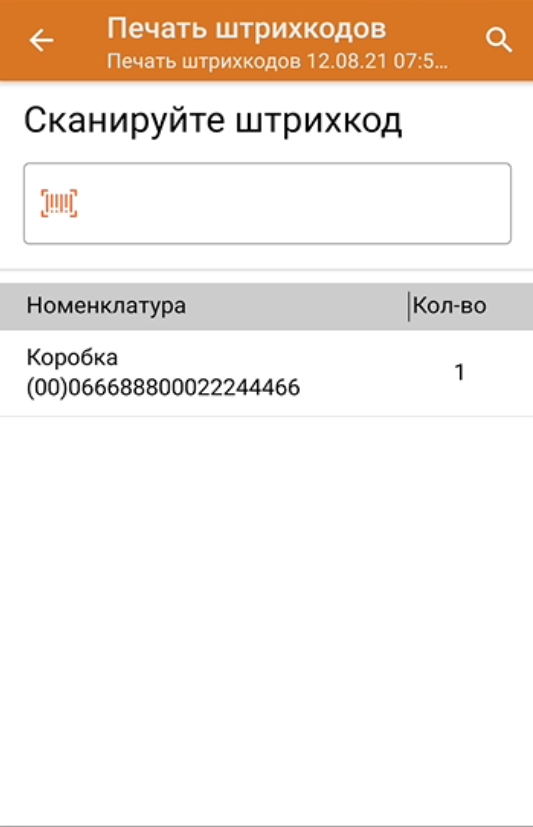
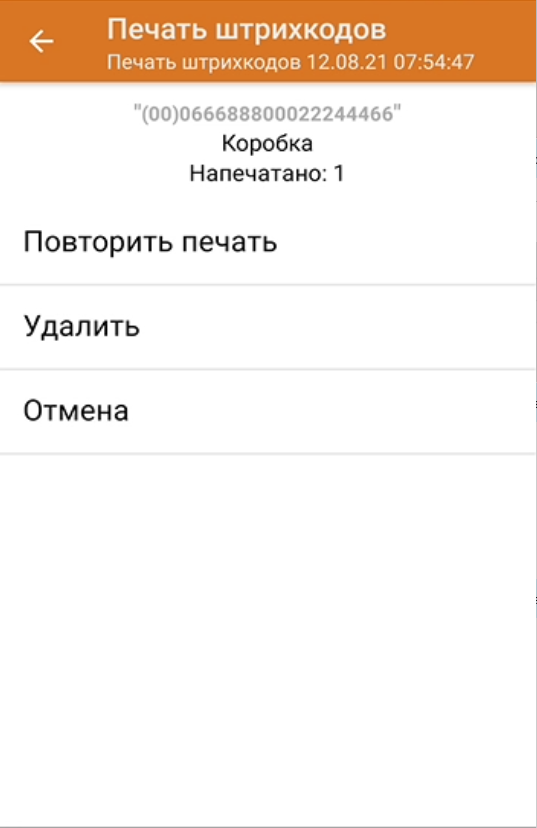
Если этикетка была распечатана плохо, можно исправить это с помощью функции «Повторить печать».
После окончания операции завершите документ. Это необходимо для того, чтобы можно было отправить его на сервер Mobile SMARTS (либо на ТСД в случае прямого обмена документами). Незавершенный документ отправить нельзя.
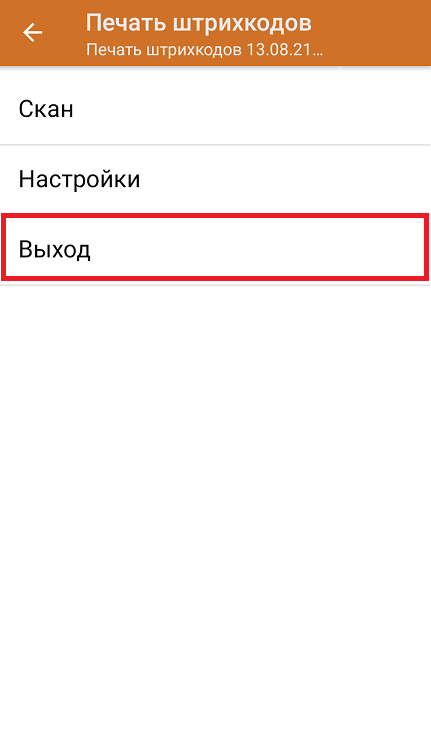

После отправки документа на сервер необходимо загрузить его в товароучетную программу для дальнейшей работы. Как это делается в 1С, вы можете прочитать «Загрузка документов в 1С», а как в Excel — в статье «Интеграция «Магазин 15» через CSV и Excel».